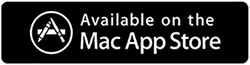Cara Menghapus Penyimpanan Lain Di Mac
Diterbitkan: 2022-05-08Kapasitas penyimpanan Mac Anda terbatas, terutama jika Anda memiliki SSD 128GB atau 256GB. Saat penyimpanan Anda hampir selesai, Mac Anda mungkin mulai melambat dan berkinerja buruk, dan Anda mungkin menerima peringatan "Disk Startup Anda Penuh". Akibatnya, sangat penting untuk memahami apa yang menghabiskan ruang disk dan menghapus file yang berlebihan yang menumpuk dari waktu ke waktu.
Kami membuat lebih banyak konten di Mac kami, dan kami menggunakan aplikasi dengan banyak file cache. Inilah yang memberi Mac kategori penyimpanan "Lainnya" samar yang berisi file sampah dan penting. Oleh karena itu, Anda harus memahami cara memeriksa penyimpanan Mac dengan benar.
Apa itu Penyimpanan Mac Lainnya?
Penyimpanan lain di Mac terdiri dari item yang tidak sesuai dengan kategori seperti "Audio". Berikut ini adalah contoh file "Lainnya":
- Dokumen seperti PDF, PSD, dan Word
- File duplikat di Mac
- Sistem & file sementara di macOS
- Cookie browser, cache aplikasi, log sistem, versi dokumen
- Cache browser, Cache pengguna, & file cache sistem
- File .zip dan .dmg adalah contoh gambar dan arsip disk.
- Ekstensi dan plugin aplikasi memungkinkan Anda mempersonalisasi program dan browser web Anda.
Di Mac, Di Mana Anda Dapat Menemukan Lebih Banyak Penyimpanan?
Mari intip Perpustakaan Anda tempat komponen program, widget, dan arsip cache Mac Anda disimpan. Ada alasan mengapa komponen Mac Anda ini tersembunyi dari pandangan. Mungkin mengotak-atik beberapa file di sini dapat merusak Mac Anda. Lihatlah ini:
- Pilih Finder > Go (di menu atas).
- Sekarang rekatkan di ~/Library/Caches
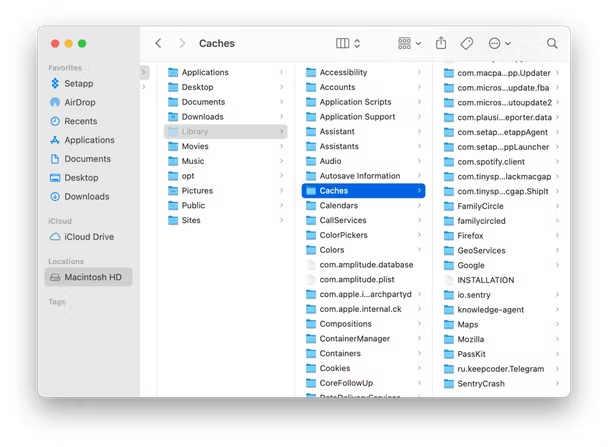 Apakah folder kecil itu terlihat? Di sinilah Anda akan menemukan penyimpanan "Lainnya". Anda telah menemukannya.
Apakah folder kecil itu terlihat? Di sinilah Anda akan menemukan penyimpanan "Lainnya". Anda telah menemukannya.
Cara Memeriksa Ruang Disk Mac Anda
Apple merilis "Penyimpanan yang Dioptimalkan" beberapa tahun yang lalu, yang berguna untuk menentukan bagaimana ruang disk Anda diatur. Ini adalah bagaimana Anda dapat memeriksa penyimpanan Mac Anda.
- Buka menu Apple (pojok kanan atas)
- Setelah itu, buka Tentang Mac ini > Penyimpanan.
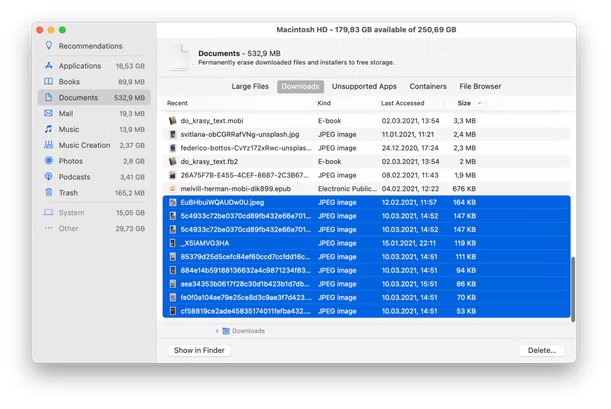
Apakah hard drive Anda mendekati kapasitas? Klik "Kelola" sekarang. Bilah sisi kiri informatif. Ini adalah ukuran aplikasi, buku, dan kertas di Mac Anda dalam gigabyte.
Cara Menghapus Penyimpanan Mac Lainnya
Anda tidak dapat menghapus Lainnya dari Mac Anda sama sekali, tetapi Anda dapat membatasi ruangnya. Kami akan membahas masing-masing dari enam kategori file lain dan cara menghapusnya di Mac Anda hari ini. Kami akan menunjukkan cara menghapus dokumen yang tidak berharga, file sistem, file cache, cadangan lama, dan item lainnya.
Cara terbaik untuk mengoptimalkan Mac Anda dan memberikan kehidupan baru adalah dengan menggunakan Systweak's Cleanup My System. Ini adalah solusi terbaik untuk membuat kinerja Mac Anda lebih cepat. Anda dapat dengan mudah mendeteksi dan menghilangkan file sampah, lampiran email yang tidak diinginkan, file besar dan lama, dan banyak lagi dengan utilitas penyetelan ahli kami hanya dalam satu klik.
Harga: Langganan tahunan mulai dari US$ 34,99.
Catatan: - Cleanup My System adalah edisi percobaan yang memungkinkan Anda memindai objek secara gratis. Jika Anda ingin menghapus file sampah, versi gratisnya akan memungkinkan Anda menghapus hingga 500 MB.
Baca review lengkap Cleanup My System.
Langkah-langkah untuk menggunakan Bersihkan Sistem Saya: –
- Buka Mac App Store dan unduh Bersihkan Sistem Saya
- Buka Bersihkan Sistem Saya
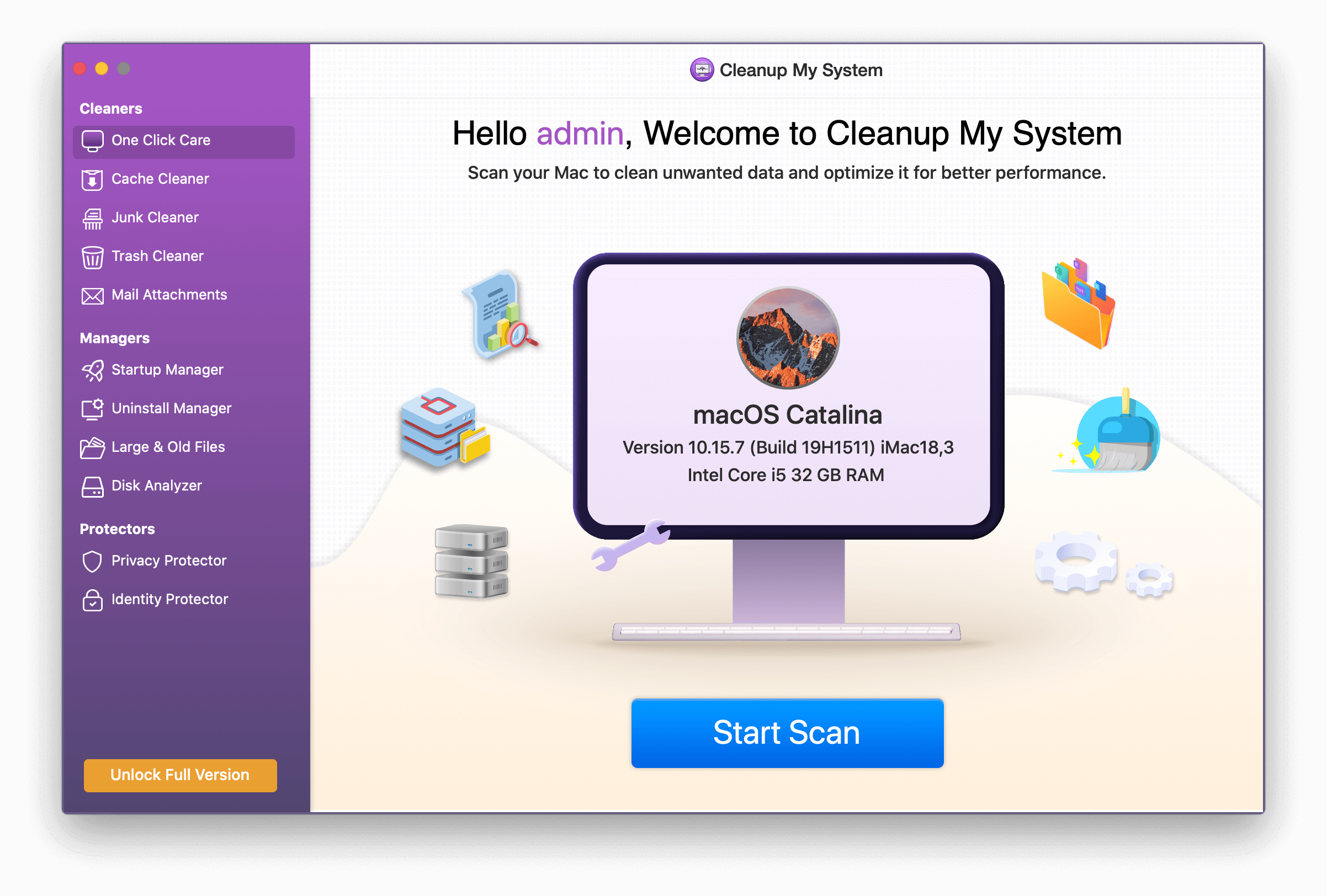
- Klik Mulai Pemindaian dan tunggu hingga pemindaian selesai
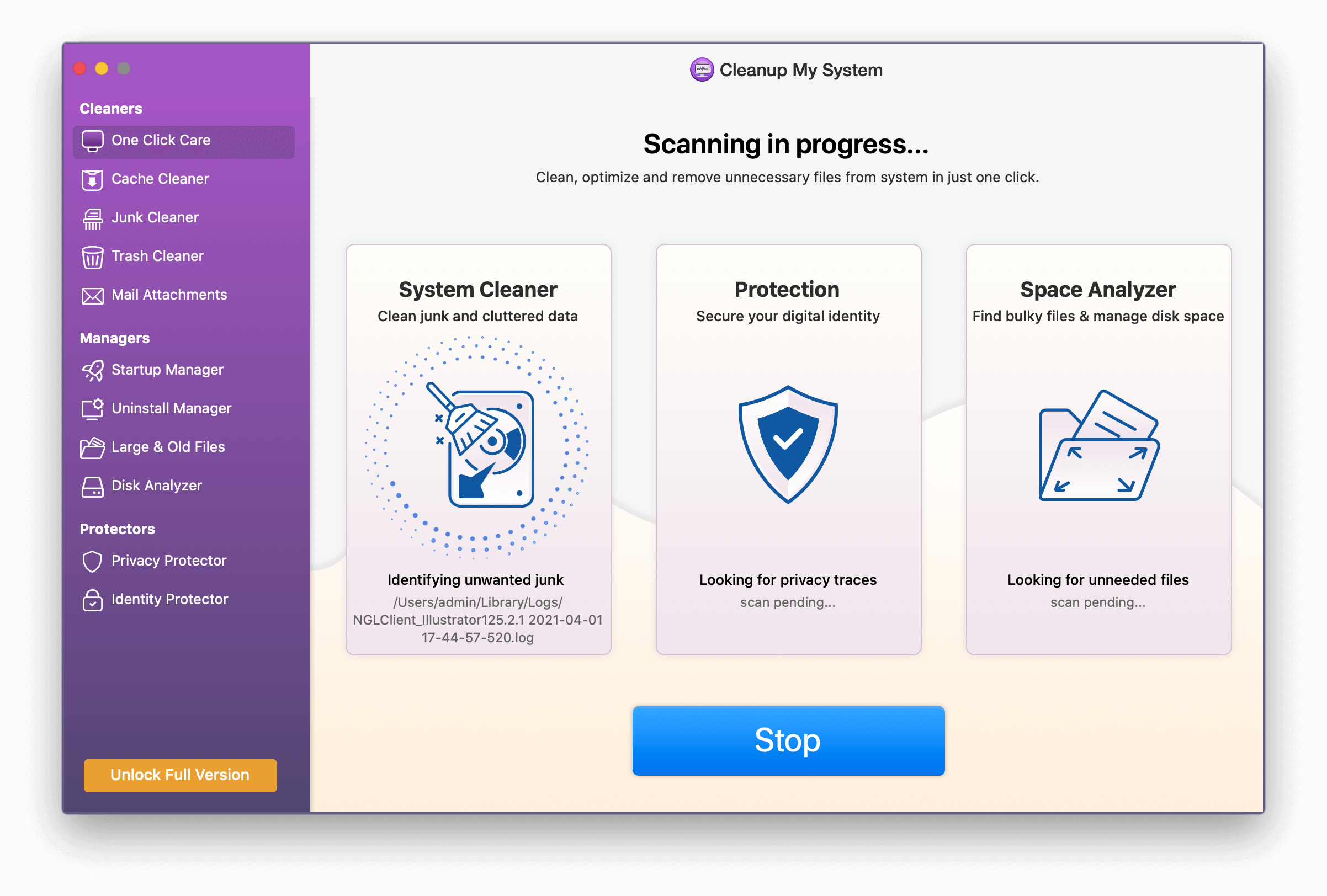
- One-Click Care memantau apa yang melambat dan menghabiskan ruang di Mac Anda. Untuk mencapai ini, Anda hanya perlu mengklik sekali. Dengan satu klik, Anda dapat mengoptimalkan Mac Anda dengan memeriksa semua aplikasi yang dimuat di dalamnya atau menilai banyak file yang disertakan.
- Menggunakan modul Pembersih Cache, periksa Mesin Anda untuk cache sistem, laporan log, & laporan kerusakan. Ini akan memindai komputer Anda untuk semua cache & memungkinkan Anda untuk menghapusnya dengan cepat.
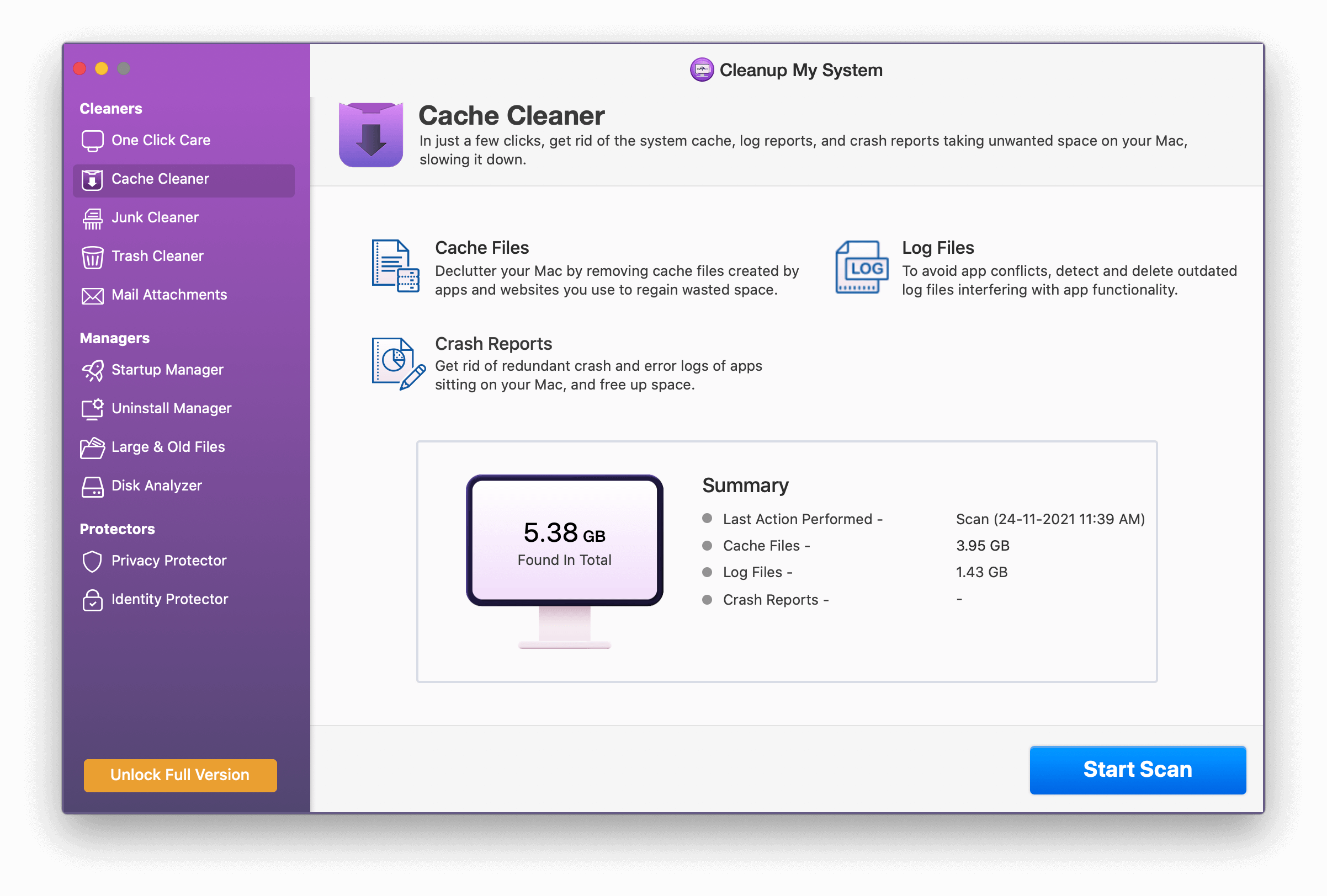

- Anda mungkin tidak menyadarinya, tetapi file cache menyebabkan kecepatan komputer Anda menurun. Unduhan usang, cache XCode, file gambar disk yang tidak digunakan, file preferensi rusak, dan versi dokumen usang.
Cache XCode umumnya ditemukan di Mac yang digunakan untuk pengembangan, meskipun tiga lainnya tersedia di Mac apa pun.
Cleanup My System secara otomatis mendeteksi file-file ini dan memungkinkan Anda menghapusnya untuk mengosongkan ruang.
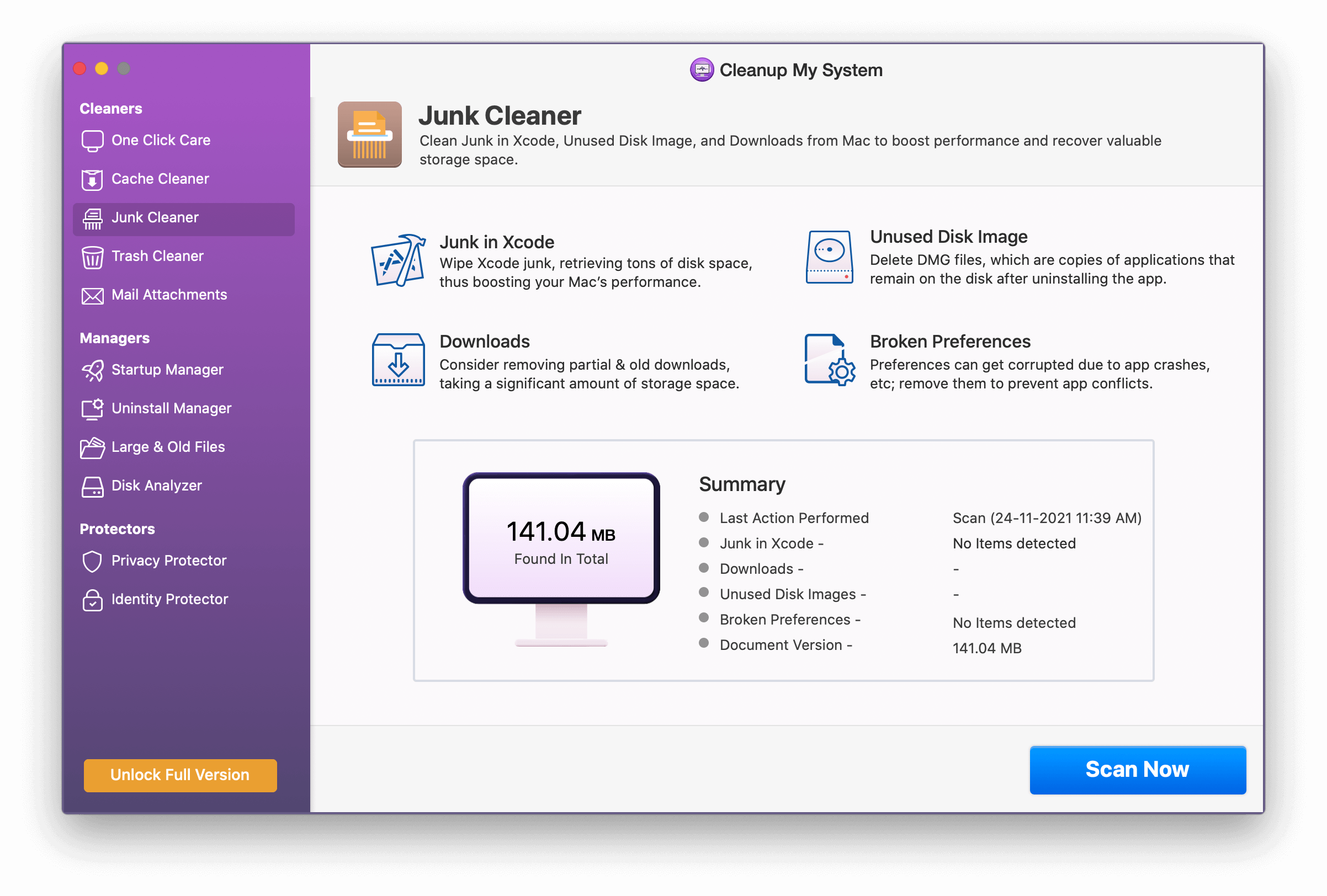
- Pembersih sampah menyimpan file yang dihapus yang mungkin penting untuk pemulihan file di masa mendatang. Namun, ini memakan banyak ruang disk Anda yang berharga sebagian besar waktu. Cleanup My System mengenali file-file ini dan membantu penghapusannya.
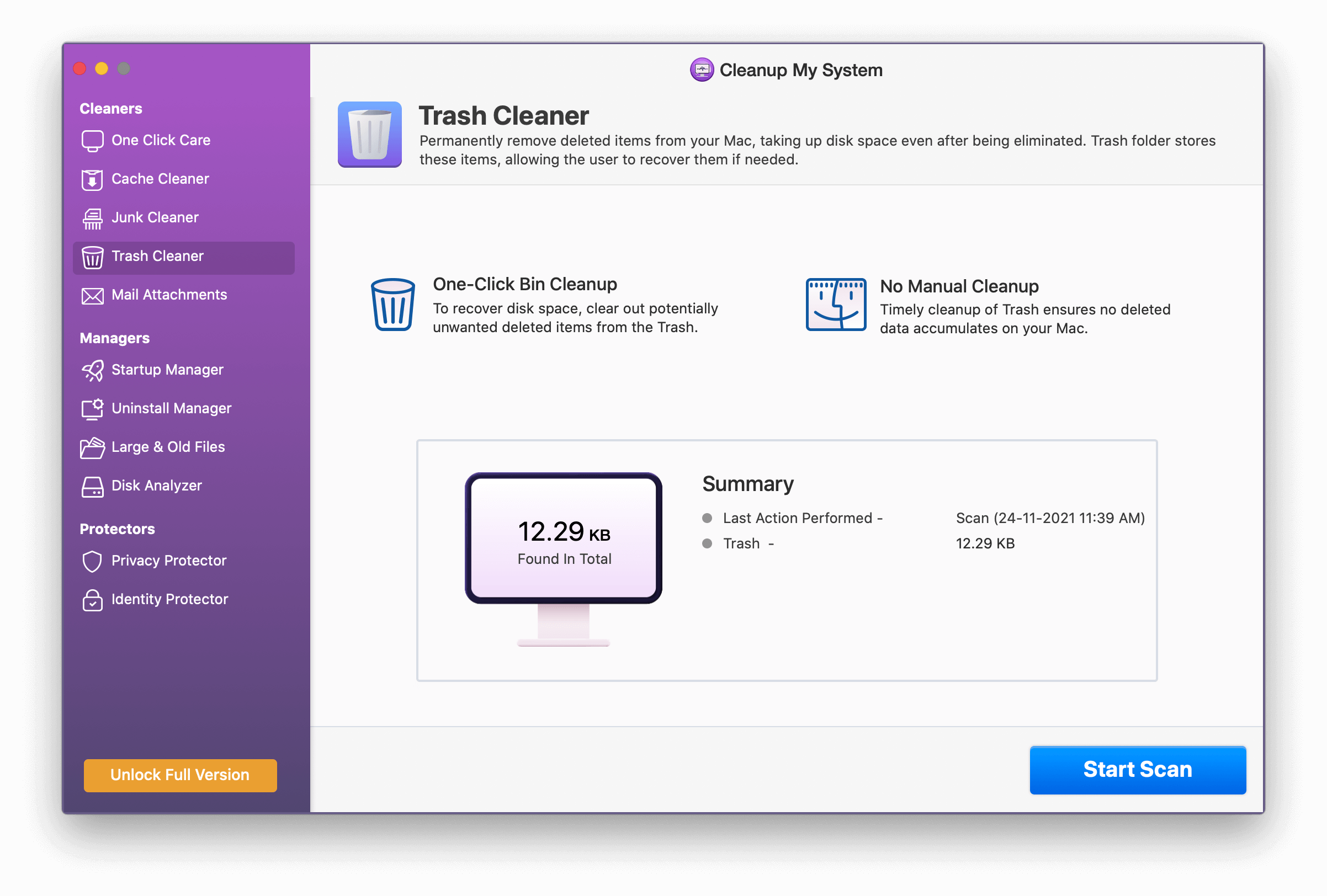
- Apakah Anda memerlukan salinan lampiran email lokal setelah tiba di kotak masuk Anda? Anda mungkin merespons secara negatif. Selain itu, waktu yang diperlukan untuk melihat email Anda adalah karena lampiran yang diunduh. Cleanup My System menganalisis lampiran email yang diunduh secara lokal dan memungkinkan Anda untuk menghapusnya.
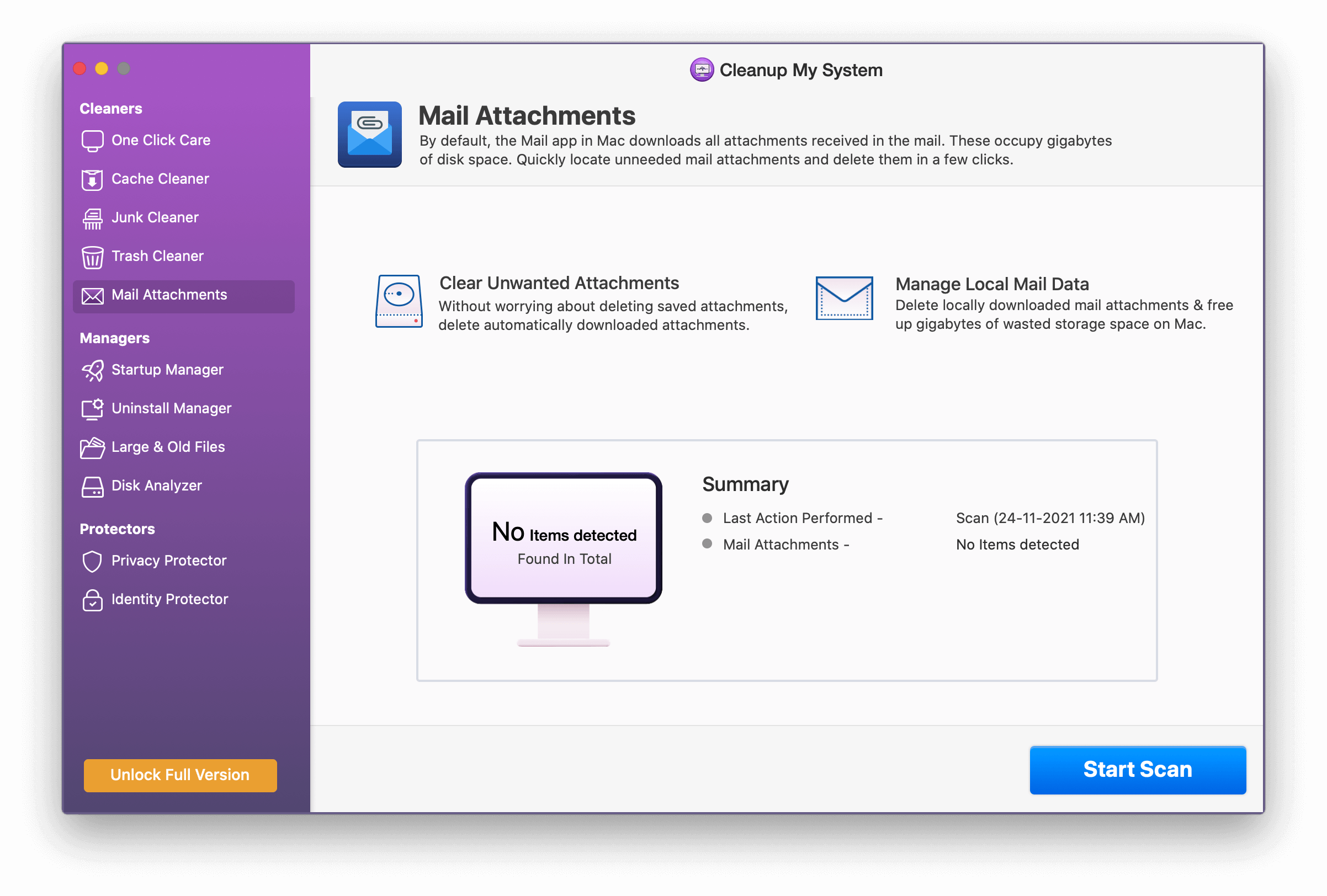
- Secara umum, Item Masuk & Agen Peluncuran mungkin memiliki dampak signifikan pada kinerja Mac Anda. Dan, Anda memahami pentingnya kecepatan Mac Anda dalam kinerja keseluruhan, bukan? Modul Startup Manager membuat pengelolaan Item Login dan Agen Peluncuran menjadi mudah. Ini memungkinkan Anda memilih apa yang ingin Anda jalankan, yang mengurangi waktu mulai.
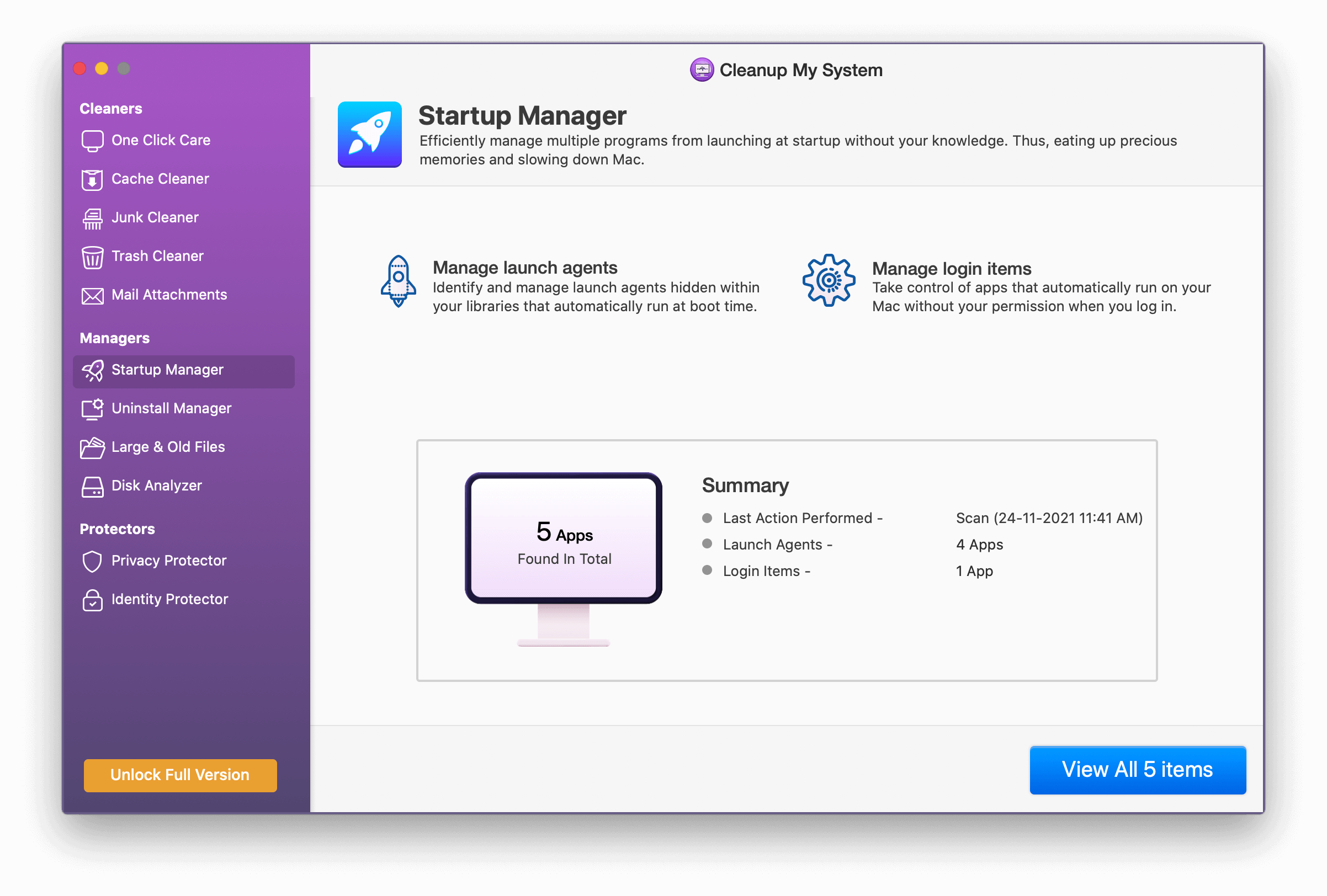
- Beberapa aplikasi diinstal dan dilupakan. Karena tidak menyelesaikan apa pun, aplikasi ini menghabiskan ruang di Mac Anda. Bersihkan Sistem Saya adalah ahli dalam aplikasi ini. Cleanup My System mengatur dan mengklasifikasikan aplikasi secara logis, seperti yang ditunjukkan di bawah ini.
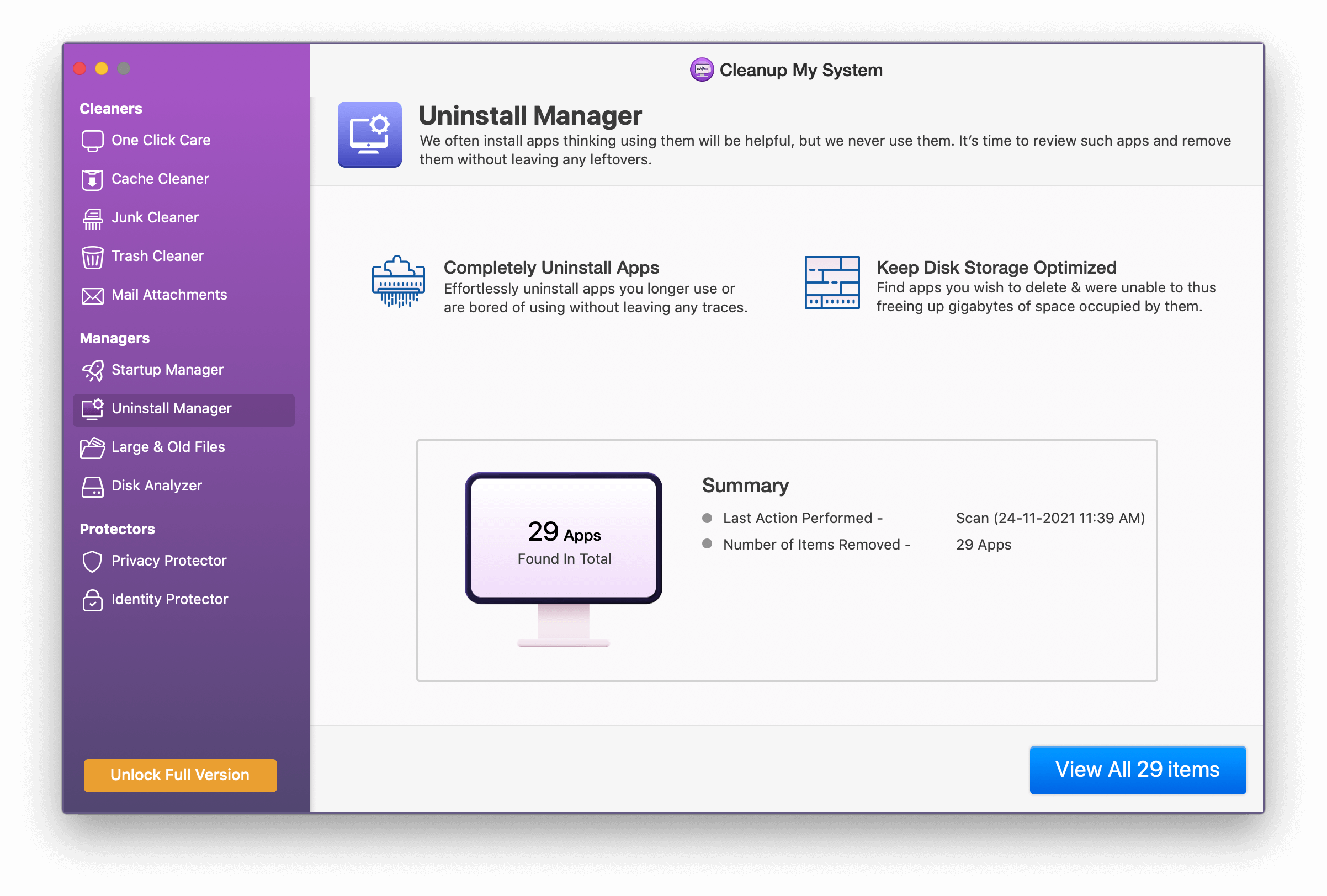
- Apa cara terbaik untuk menemukan file besar dan kuno yang belum lama dibuka? File seperti itu memakan banyak ruang penyimpanan, dan mari kita hadapi itu, memukul kepala Anda pada satu akan membuat Anda sakit kepala. Cleanup My System mengenali file tersebut dan memberi Anda pilihan untuk menyimpan atau menghapusnya.
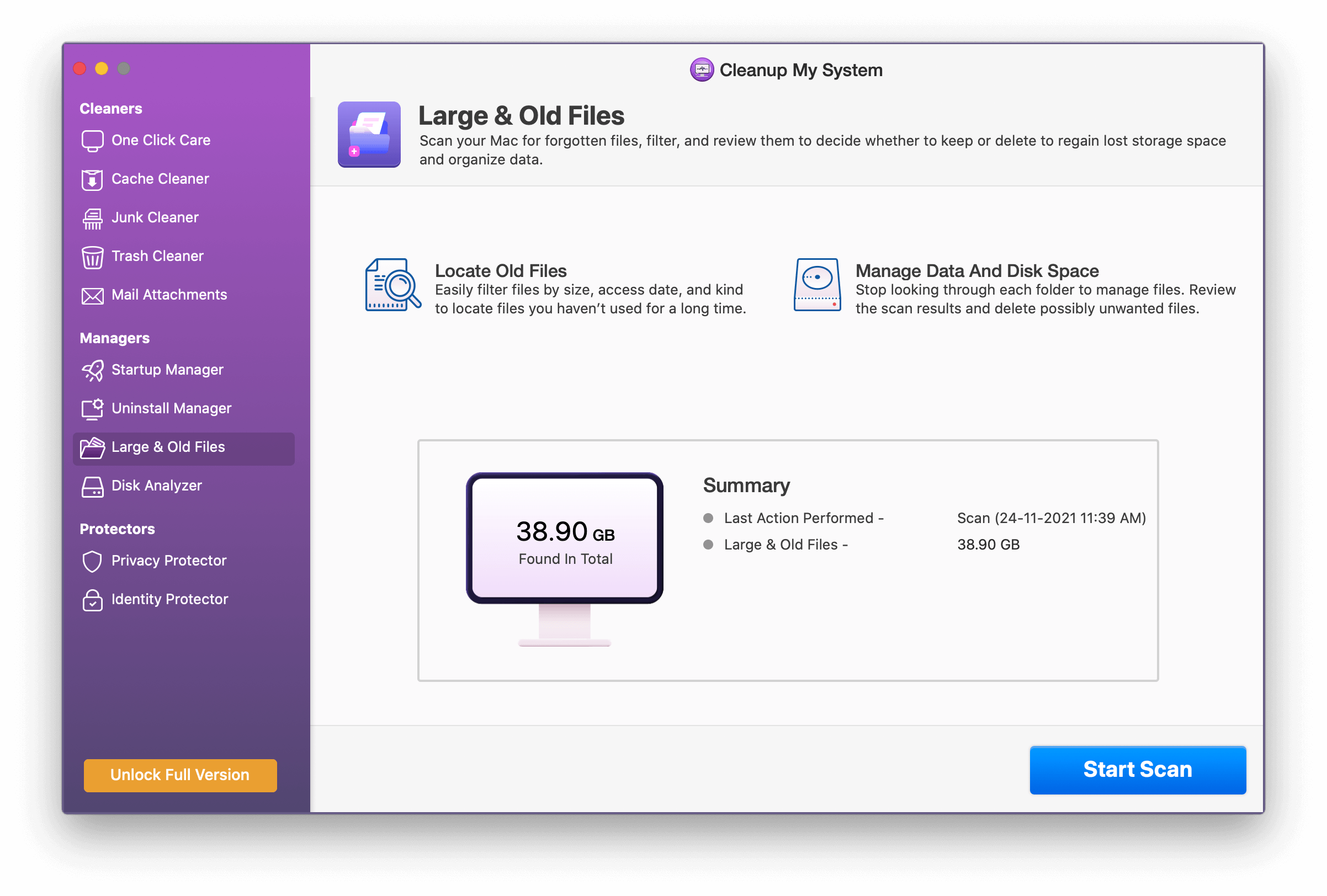
- Drive Analyzer adalah alat berikut, dan membantu pengguna dengan cepat menemukan apa yang menggunakan ruang hard disk. Disk Analyzer memungkinkan Anda menemukan film, dokumen, gambar, video, unduhan, dan hal-hal lain di satu tempat. Ini juga membantu pengguna mengelola file paling penting dan tidak terpakai di Mac mereka.
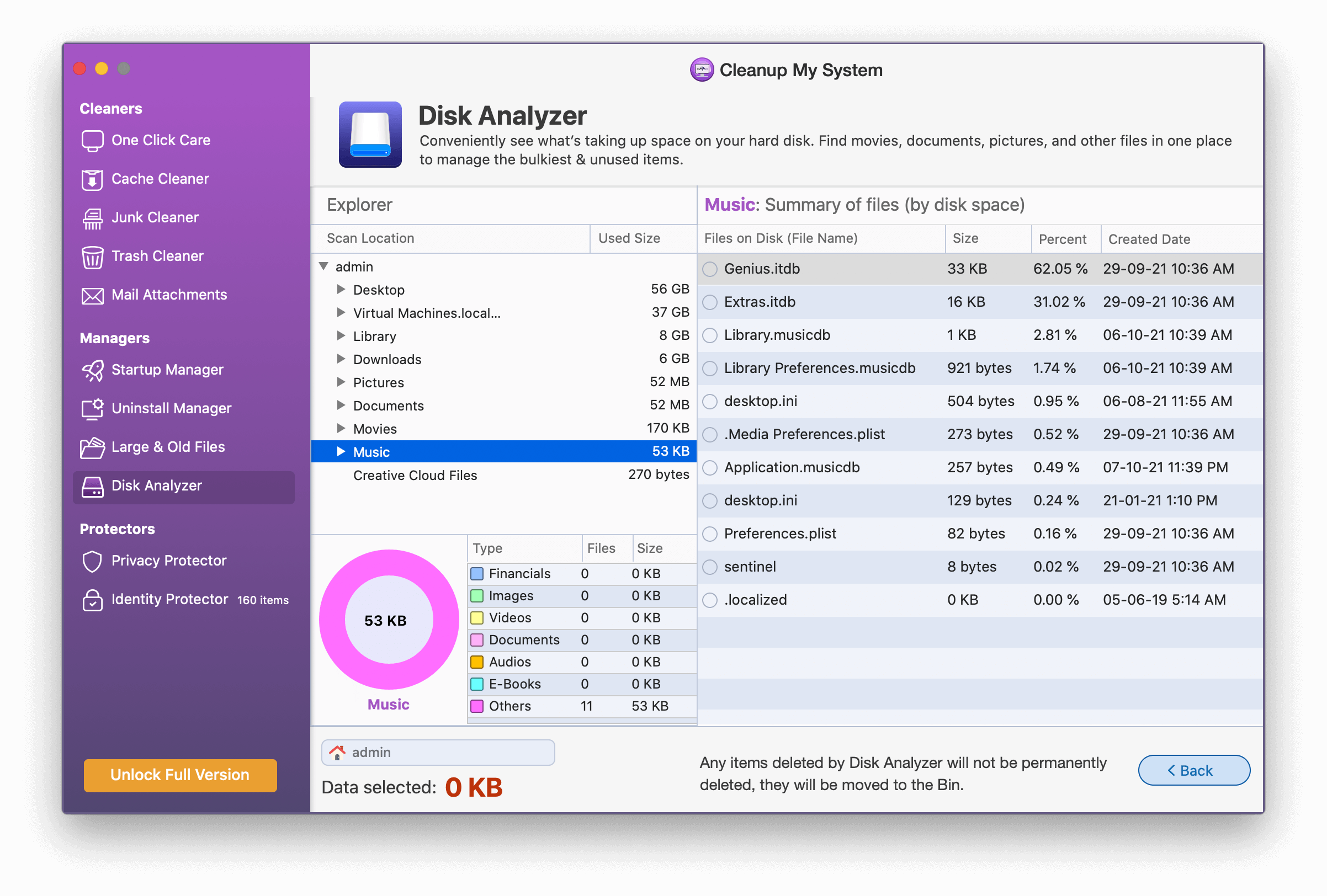
- Modul Pelindung Privasi Sistem Saya dapat membantu jika Anda mengkhawatirkan privasi Anda. Perangkat lunak ini akan memindai browser Anda untuk informasi penting seperti jejak digital, situs web yang dikunjungi, barang yang diunduh, dll. Perangkat lunak ini juga menampilkan sesi browser, data pengisian otomatis, dan informasi lainnya. Anda dapat mengklik Bersihkan Sekarang untuk menghapus informasi ini dan melindungi diri Anda sendiri.
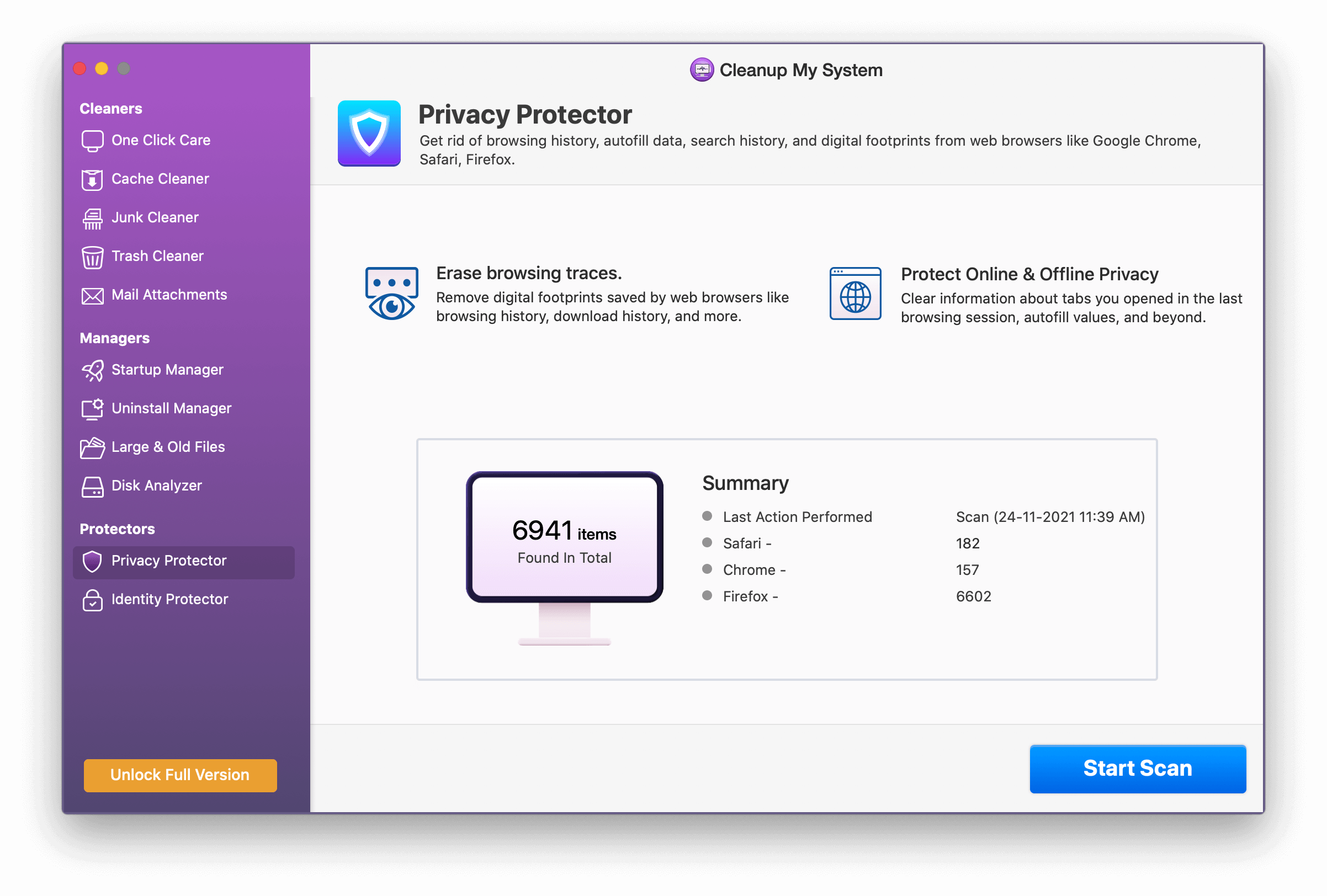
- Jika Anda khawatir tentang kata sandi yang tersimpan di browser web, modul Identity Protector dapat membantu Anda melindungi identitas Anda dengan menghapus kata sandi ini.
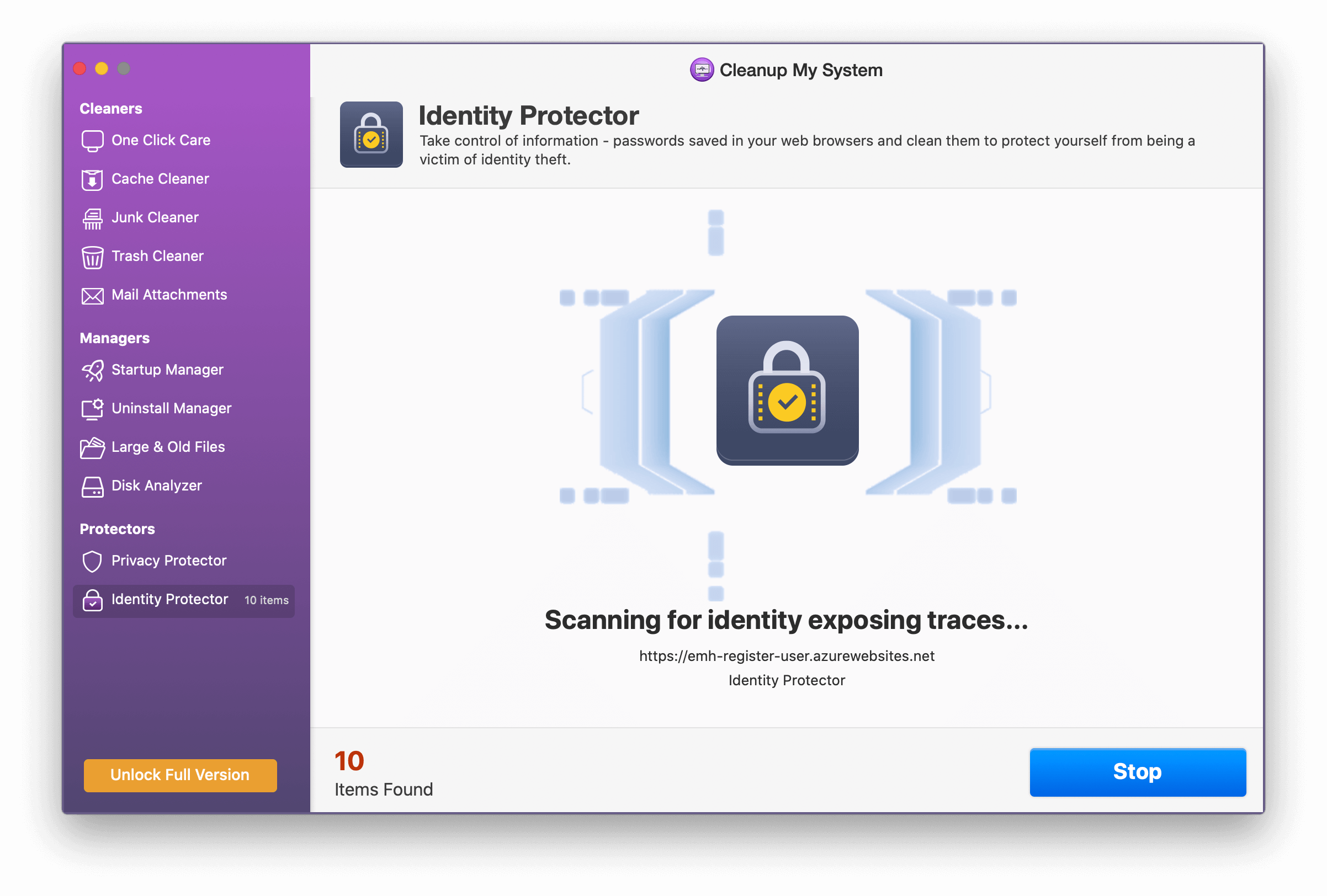
Kesimpulan:-
Ini adalah bagaimana Anda dapat menghapus penyimpanan lain di Mac dengan menggunakan Cleanup My System. Dengan semua alat yang telah dibahas di blog sangat berguna dalam mengoptimalkan Mac. Cleanup My System, sebuah utilitas yang dapat secara tepat membersihkan dan mengoptimalkan Mac Anda direkomendasikan. Apa yang Anda pikirkan? Yang mana yang akan Anda pilih? Silakan bagikan pendapat Anda di tempat yang disediakan di bawah ini.